Hledejte slova v Excelu

- 3639
- 509
- Kilián Pech
Microsoft Excel často pracuje s velkými svazky informací. Vytváří obrovské tabulky pro tisíce řádků, sloupců a pozic. V takovém poli může být obtížné najít některá konkrétní data. A někdy je to obecně nemožné. Tento úkol lze zjednodušit. Pochopit, jak najít správné slovo v exole. Bude pro vás snazší navigovat v dokumentu. A můžete se rychle přesunout na požadované informace.

V editoru tabulky existuje několik způsobů, jak hledat
Hledat buňky
Chcete -li zobrazit adresy všech buněk, ve kterých je to, co hledáte, proveďte následující:
- Pokud máte Office 2010, přejděte do nabídky - EDIT - Najděte.
- Okno s polem pro vstup do. Napište do toho frázi pro vyhledávání.
- V Excelu 2007 je toto tlačítko v nabídce „Home“ na editačním panelu. Je napravo.
- Podobný výsledek ve všech verzích lze dosáhnout, pokud stisknete klávesy Ctrl+F.
- V poli tiskněte slovo, frázi nebo čísla, která je třeba najít.
- Kliknutím na „Najděte vše“ a spusťte vyhledávání celého dokumentu. Pokud kliknete na "Next", program přidělí buňku pod kurzorem Excel.
- Počkejte, až proces skončí. Čím větší je dokument, tím déle bude systém vypadat.
- Objeví se seznam s výsledky: Názvy a adresy buněk, ve kterých existují náhody s danou frází, a text, který je v nich zapsán.
- Při kliknutí na každý řádek bude uvolněna odpovídající buňka.
- Pro pohodlí můžete „natáhnout“ okno. Takže to bude vidět v něm více řádků.
- Chcete -li třídit data, klikněte na jména sloupců přes výsledky vyhledávání. Pokud kliknete na „list“, řádky budou vytvořeny podle abecedy v závislosti na názvu listu, pokud vyberete „hodnoty“ - vstaňte hodnotu.
- Tyto sloupce také „Stretch“.
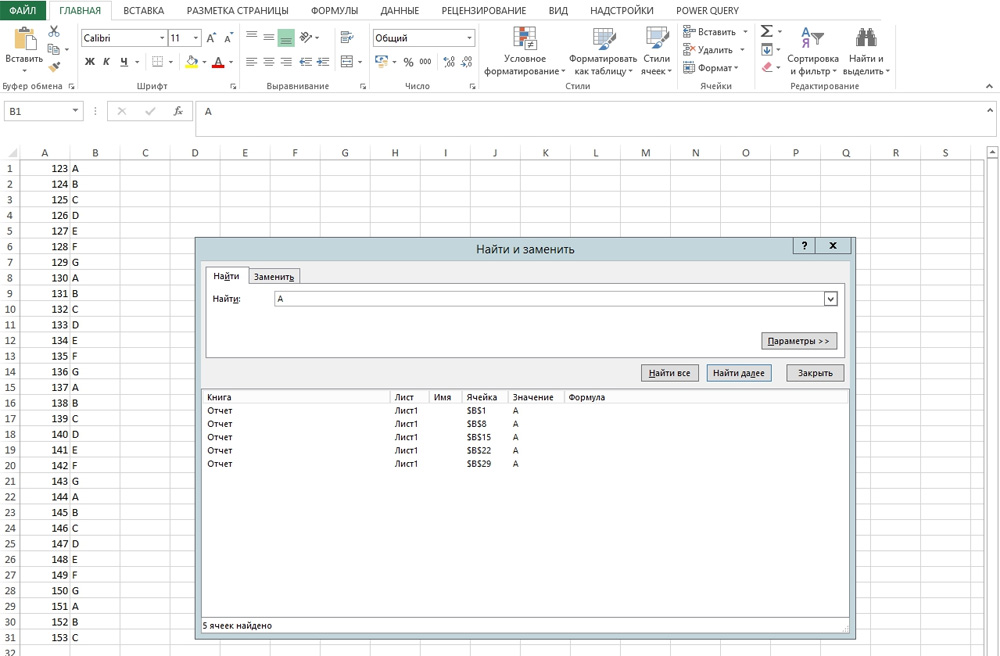
Vyhledávací parametry
Podmínky můžete nastavit. Například začněte hledat několik značek. Zde je návod, jak najít slovo, které si úplně nepamatujete:
- Zadejte pouze část nápisu. Můžete alespoň jedno písmeno - všechna místa, kde to je.
- Použijte znaky * (hvězdy) a ? (otazník). Nahrazují chybějící znaky.
- Otázka označuje jednu chybějící pozici. Pokud píšete například, „P???"Buňky se zobrazí, ve kterých je slovo čtyř symbolů, počínaje" p ":" pluh "," pole "," pár "a tak dále.
- Hvězda (*) nahrazuje libovolný počet značek. Chcete -li najít všechny hodnoty, které obsahují kořen „rostliny“, spusťte vyhledávání klíčem „*rus*“.
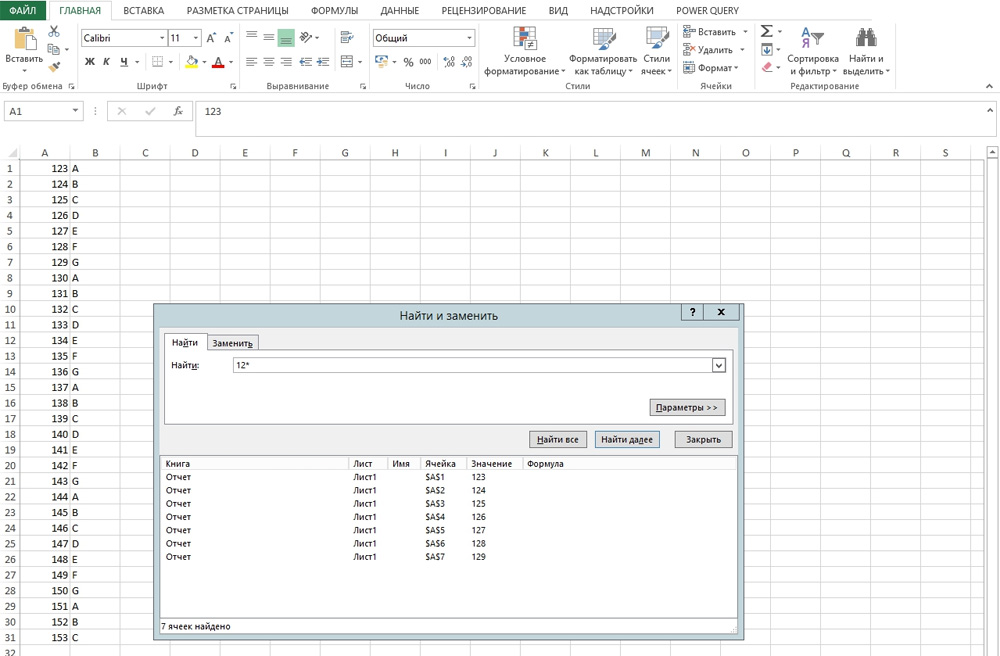
Můžete také přejít do nastavení:
- V okně „Najít“ stiskněte parametry “.
- V sekcích k „zobrazení“ a „vyhledávání“ uveďte, kde a podle toho, jaká kritéria potřebujete hledat náhody. Můžete si vybrat vzorce, poznámky nebo hodnoty.
- Aby systém rozlišoval mezi nižšími a kapitálovými písmeny, vložte krabici do „vezměte v úvahu registr“.
- Pokud si všimnete položky „celá buňka“, buňky se objeví ve výsledcích, ve kterých existuje pouze daná vyhledávací fráze a nic víc.
Fokát parametry
Chcete -li najít hodnoty s určitým výplním nebo kresbou, použijte nastavení. Zde je návod, jak najít slovo v Excelu, pokud má pohled, který se liší od zbytku textu:
- V okně vyhledávání stiskněte „Parametry“ a klikněte na tlačítko „Formát“. Nabídka s několika kartami se otevře.
- Můžete určit určité písmo, typ rámečku, barvu pozadí, formát dat. Systém bude zobrazit místa, která jsou vhodná pro daná kritéria.
- Chcete -li získat informace z aktuální buňky (izolované v tuto chvíli), klikněte na „Použijte formát této buňky“. Pak program najde všechny hodnoty, které mají stejnou velikost a typ symbolů, stejnou barvu, stejné hranice a podobně.
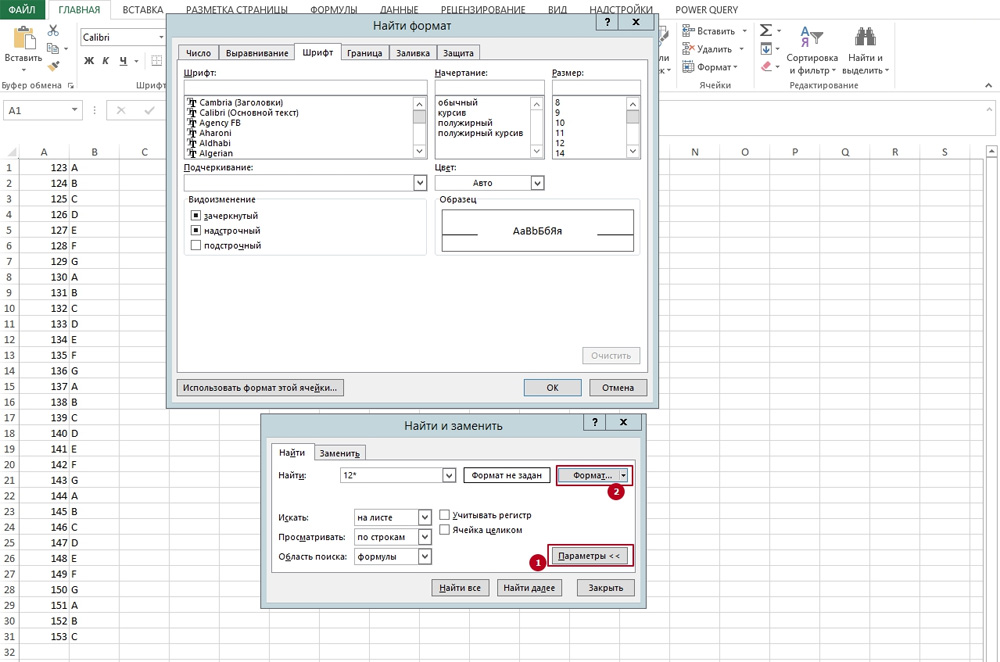
Hledejte několik slov
V Excelu najdete buňky podle celých frází. Pokud však představíte klíč „Blue Ball“, systém bude fungovat přesně na této žádosti. Výsledky se neobjeví s hodnotami s „Blue Crystal Ball“ nebo „Blue Shiny Ball“.
Chcete -li najít více než jedno slovo v Excelu, ale několik najednou, proveďte následující:
- Napište je do vyhledávacího panelu.
- Dejte mezi nimi hvězdy. Ukáže se "*text *** text2 ** Text3*". Takže všechny hodnoty obsahující stanovené nápisy budou nalezeny. Bez ohledu na to, zda jsou mezi nimi nějaké symboly.
- Tímto způsobem můžete nastavit klíč i se samostatnými písmeny.
Filtr
Zde je návod, jak se podívat do Excelu pomocí filtru:
- Zvýrazněte některou vyplněnou buňku.
- Klikněte na hlavní - třídění - filtr.
- Šipky se objeví v horní linii v buňkách. Toto je pádní menu. Otevři to.
- Do textového pole zadejte požadavek a klikněte na „OK“.
- Ve sloupci se zobrazí pouze buňky obsahující požadovanou frázi.
- Chcete -li resetovat výsledky, v seznamu Drop -down si všimněte „zvýraznit vše“.
- Chcete -li vypnout filtr, znovu jej přiřaďte.
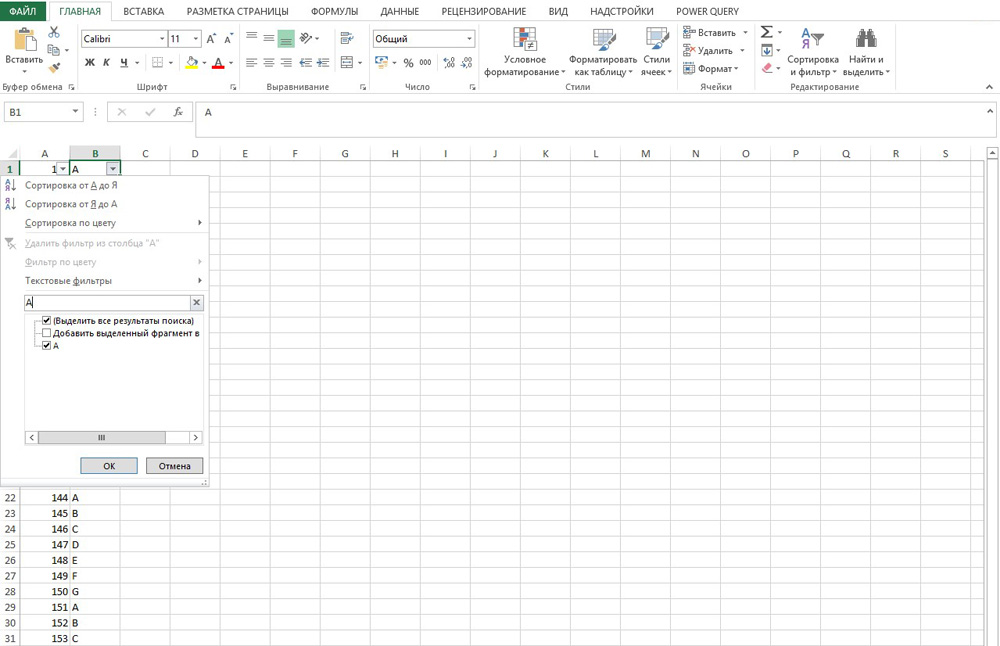
Tato metoda není vhodná, pokud nevíte, ve kterém řádku potřebujete význam.
Chcete-li najít jakoukoli frázi v Excelu nebo číslo, použijte vestavěné schopnosti rozhraní. Můžete si vybrat další parametry vyhledávání a zapnout filtr.

